Root entfernen: Anleitung für alle Android-Geräte
Das Rooten eures Android-Phones oder -Tablets hat natürlich einige Vorteile,
allerdings kann es auch einmal nötig sein, dass die Root-Rechte wieder runter
müssen. Wollt ihr beispielsweise euer Gerät wieder verkaufen, solltet ihr den
Root vorher entfernen.
Um Root-Rechte zu bekommen, musst Du
für gewöhnlich ein paar Dateien von Deinem Computer per USB-Kabel auf Dein
Android-Smartphone übertragen und dort installieren.
Inhalt:
- Android unrooten
- Root entfernen (mit SuperSU)
- Root entfernen (Magisk)
- Rood-Rechte
entfernen mit Superuser-App
- Root Rechte mit Simply unroot entfernen
- Prüfen, ob Root
von Android entfernt wurde
Googles Betriebssystem Android lässt sich rooten, wodurch der Besitzer administrative Rechte bekommt, mit denen er allerlei Einstellungen nach eigenen Vorstellungen konfigurieren kann. Wollt ihr Root wieder entfernen, ist dies allerdings auch kein Problem: Auch wenn man bei verschiedenen Geräten verschiedene Methoden zum Rooten anwenden muss, lässt sich Root immer auf die gleiche Weise entfernen.
Das Rooten
manuell rückgängig machen
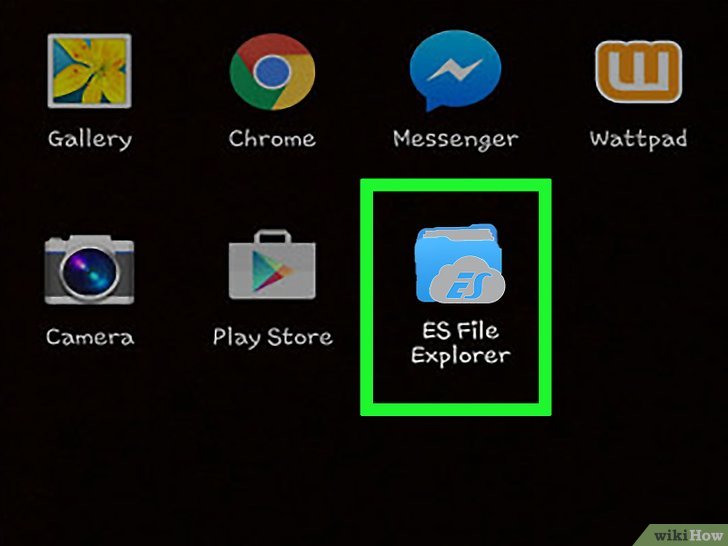
Öffne einen
Root-Dateimanager auf deinem Gerät. Es gibt viele verschiedene Dateimanager
im Play Store, mit dem du durch die Root-Dateien deines Android-Geräts blättern
kannst. Beliebte Dateimanager sind z.B. Root Browser, ES File Explorer und X-Plore File Manager.
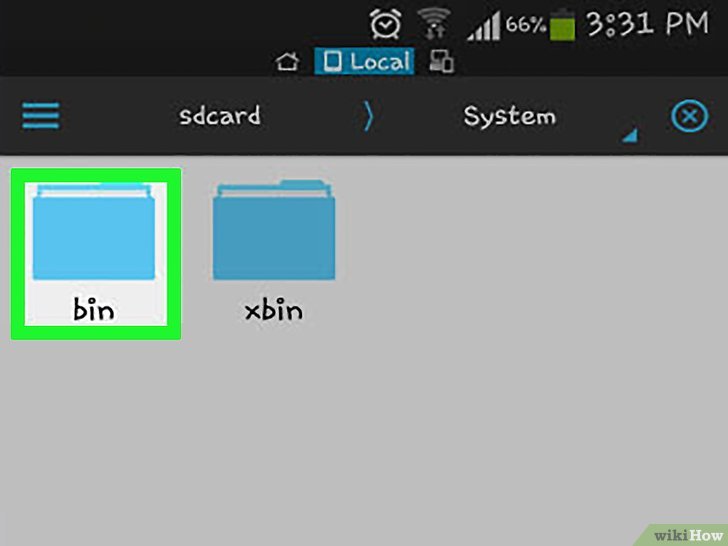
Navigiere auf /system/bin/.
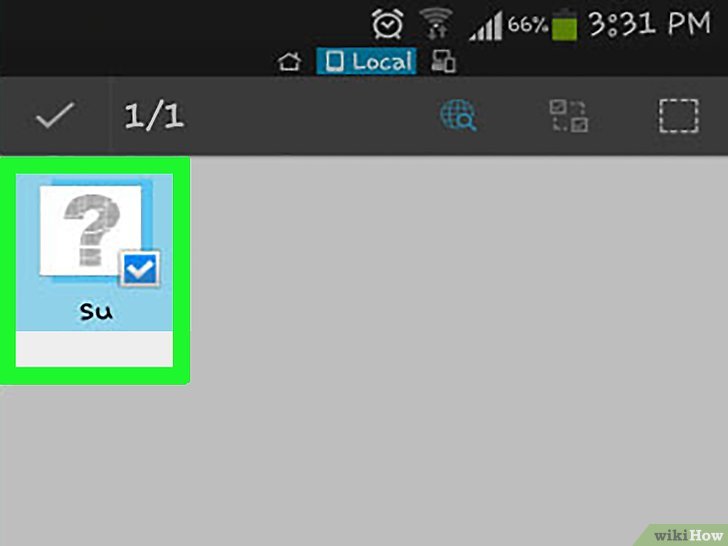
Finde und lösche
die Datei su. Du kannst die
Datei antippen, den Finger gedrückt halten und dann aus dem sich öffnenden Menü
"Löschen" auswählen. Je nachdem, wie du dein Gerät gerootet hast, gibt es vielleicht die Datei su
hier nicht.
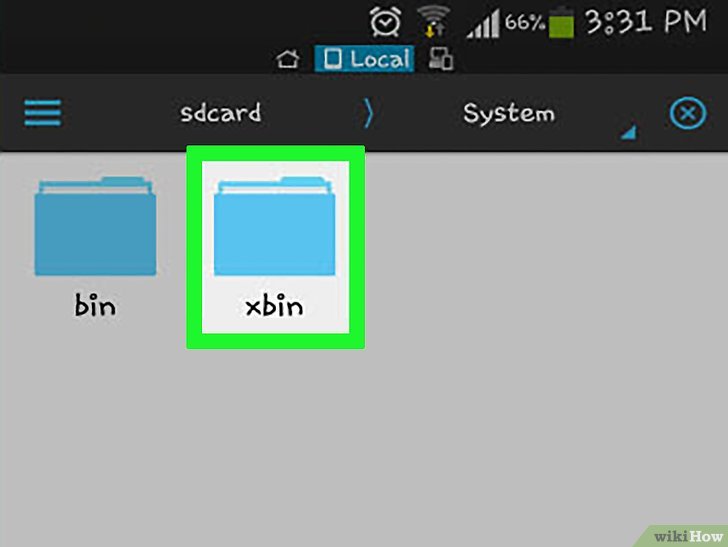
Navigiere auf /system/xbin/.
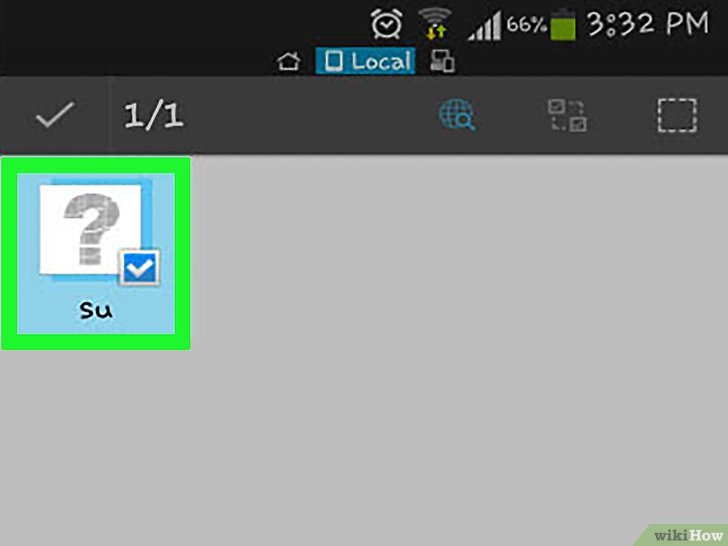
Lösche auch hier die Datei su.
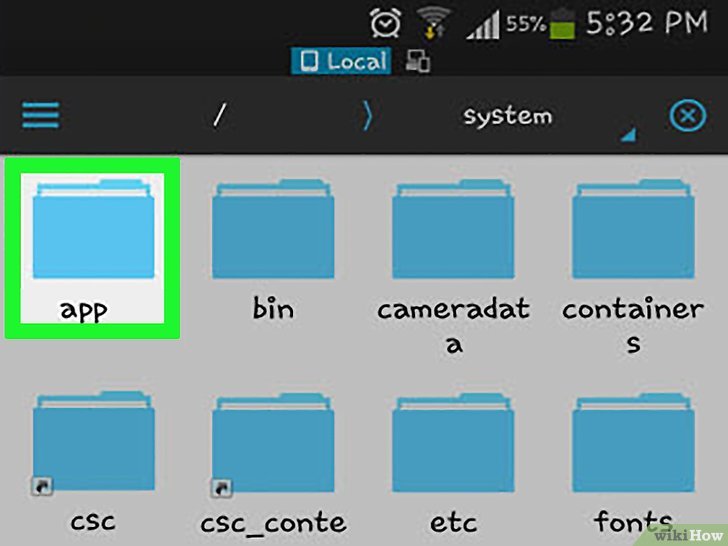
Navigiere
auf /system/app/.
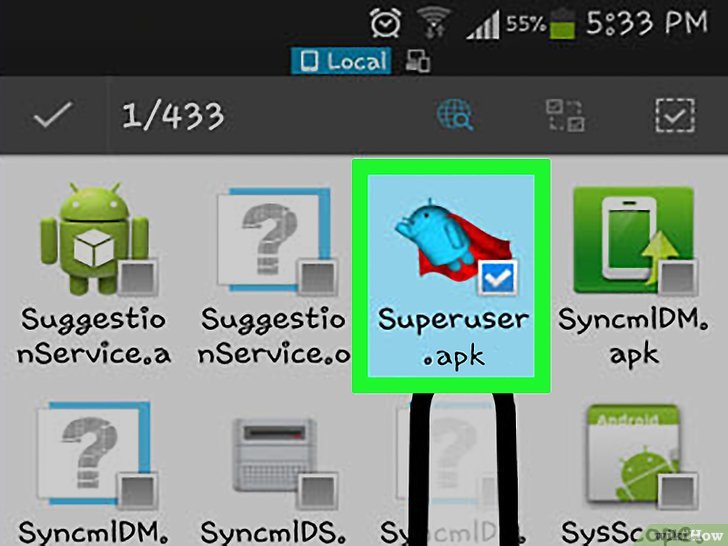
Lösche die Datei Superuser.apk.
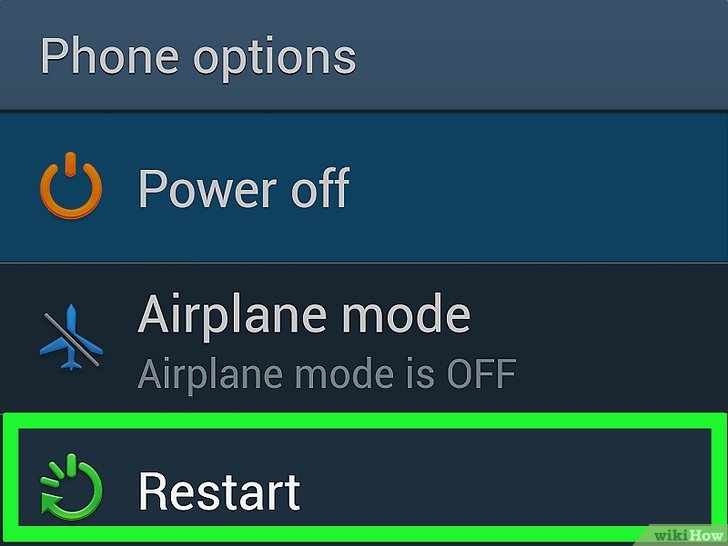
Starte dein
Gerät neu.
- Die Methode oben sollte den Root
deines Geräts rückgängig machen, nachdem du es neu gestartet hast. Du
kannst überprüfen, ob dem so ist, indem du die Root Checker-App
aus dem Play Store herunterlädst und installierst
Update: Die App SuperSU wurde Anfang Oktober 2018 aus dem Google Play Store
entfernt. Ihr findet sie aber als APK-Datei auf der Webseite APKMirror zum
Download.
Bei älteren
Geräten nutzte man in der Regel die Superuser-App SuperSU,
um das Gerät zu rooten. Diese wird dann auch beim
Entfernen der Root-Rechte benötigt. Verfügt ihr nicht über diese App oder habt
ihr sie deinstalliert, solltet ihr sie euch erneut
herunterladen:
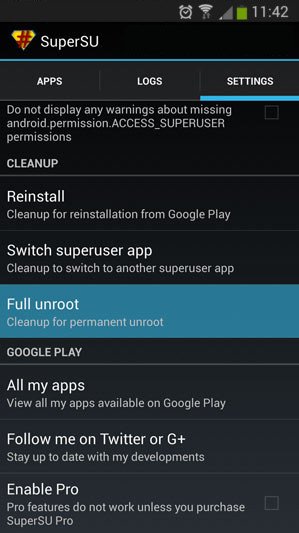
Öffnet
die App SuperSU.
Tippt
auf die Settings (Einstellungen) in der rechten oberen Ecke.
Wählt
„Full Unroot“
aus.
Bestätigt
die Abfrage des Pop-ups, dass ihr die Root-Rechte von eurem Device (Gerät)
entfernen wollt
Wartet
einige Minuten, bis der Unroot-Vorgang abgeschlossen
ist.
Startet
das Gerät danach neu.
Deinstalliert
die Superuser-App von eurem Android-Phone oder -Tablet.
Wollt ihr euer
Android-Gerät verkaufen, empfiehlt es sich, nun noch einige weitere Schritte zu
unternehmen. Zum Einen solltet ihr alle eure Daten vom
internen Speicher sichern und löschen, und schließlich auch noch das Device auf
Werkseinstellungen zurücksetzen.
Root entfernen (mit „Magisk
Uninstaller“)
Auf neueren Android-Geräten habt ihr wahrscheinlich
die App Magisk geflasht, um
Root-Rechte zu erhalten. Um Root hier wieder zu entfernen, müsst ihr den „Magisk Uninstaller“ von der
Webseite XDA-Developers downloaden und in einer Custom Recovery
wie TWRP flashen.
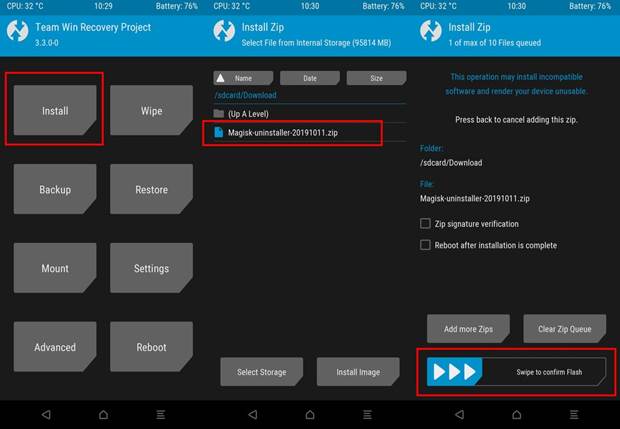
Ladet euch den „Magisk Uninstaller“
als ZIP-Datei herunter und speichert ihn in einem Android-Ordner, den ihr
wiederfindet.
Bootet in die
TWRP-Recovery und tippt auf „Install“.
Navigiert zum
Ordner, in dem die ZIP-Datei mit dem „Magisk
Uninstaller“ liegt und wählt sie aus.
Wischt unten von links
nach rechts, um die ZIP-Datei zu flashen.
Bootet danach
ins Betriebssystem.
Nun könnt ihr per ADB-Sideload wahlweise noch die original Recovery zurück auf euer Smartphone flashen. Bevor ihr euer Gerät unrootet, solltet ihr aber alle von euch durchgeführten Änderungen rückgängig machen – beispielsweise die Installation von Substratum-Themes.
Rood-Rechte
entfernen mit Superuser-App
Gerootete
Android-Smartphones bieten oft zwar erweiterte Funktionen, bringen gleichzeitig
aber auch ein gewisses Sicherheitsrisiko mit sich. So entfernen Sie die
Root-Rechte wieder:
Hinweis: Bevor
Sie beginnen, empfehlen wir Ihnen eine Sicherung des kompletten Smartphones
anzulegen.
Wechseln Sie
danach in die Einstellungen Ihres Smartphones. Hier müssen Sie nach einer
Einstellung suchen, die das Smartphone in den Werkszustand zurückversetzt. Sie
finden sie oft unter "Datenschutz" oder "Sichern &
zurücksetzen" - je nach Gerät.
Versetzen Sie
Ihr Smartphone anschließend in den Werkszustand zurück. Beachten Sie, dass
dabei sämtliche Daten auf dem Telefon verloren gehen.
Starten Sie
anschließend die Superuser-App und entfernen Sie bei sämtlichen Anwendungen
die Root-Rechte.
Deinstallieren
Sie anschließend die Superuser-App von Ihrem Smartphone.
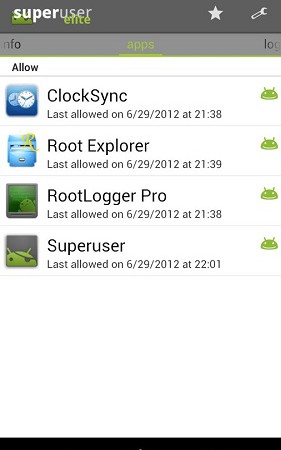
Root Rechte mit Simply unroot entfernen
Hat man es erst
einmal geschafft, sein Handy zu rooten, ist die
Freude meistens groß. Doch was tun, wenn auf einmal bestimmte Apps nicht mehr
funktionieren, weil das Handy gerootet ist? Oder wie
wird man die Root-Rechte wieder los, wenn man das Smartphone zur Reparatur einschicken
möchte? Hier hilft Simply unroot.
Simply unroot ist die wohl
einfachste Möglichkeit, dein Handy oder Tablet wieder von den Root-Rechten zu
befreien. Die App ist recht einzigartig, auch von der Nutzung her. So siehst du
nach dem Start lediglich ein paar Menüpunkte und ein Such-Icon. Das
Lupen-Symbol unten rechts ist denn auch das einzige Bedienfeld, das aktiv ist.
Tippst du drauf, erscheint entweder ein Hinweis, dass es nichts zu tun gibt
(-> dein Android-Gerät ist nicht gerootet) oder
eine Aufforderung per In-App-Payment 2,99 Euro zu bezahlen (-> dein
Android-Gerät wird von den Root-Rechten befreit). Das Lupen-Symbol ändert sich
dann zu einem Viereck mit einem Pfeil. Darüber startest du den eigentlichen Unroot-Vorgang, der je nach Gerät und Root-Methode ein paar
Sekunden oder ein paar Minuten dauern kann. Anschließend musst du das Handy neu
starten.
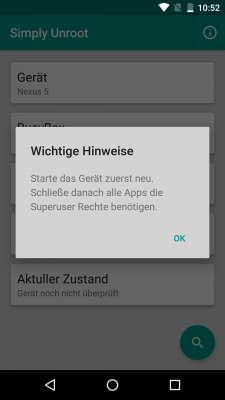
Vor
der ersten Benutzung musst du das Handy neu starten und alle Apps beenden, die
nach Superuser-Rechten fragen.
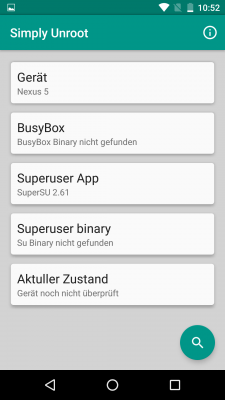
Hier
tippst du auf das Such-Symbol, um die Root-Rechte zu prüfen.
Im Unterschied zu anderen Apps im Play Store mit dem gleichen
Versprechen kennt Simply unroot
die meisten Root-Tools wie Kingo Root, oder Towelroot und räumt die verbliebenen Dateien gründlich auf,
inklusive BusyBox-Installation. Lediglich mit dem
brandneuen systemless Root von Chainfire
kommt die App noch nicht klar, aber wer sein Handy über diese Methode gerootet hat, wird die Root-Rechte auch ziemlich sicher
manuell wieder los. Sollte es beim Unrooten zu
Problemen kommen, antwortet der Entwickler pinpong
üblicherweise recht schnell via E-Mail.
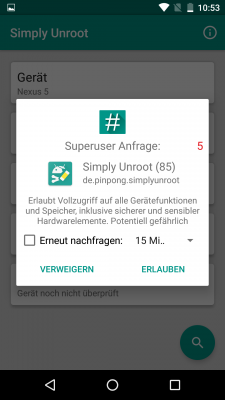
Um die Root-Rechte zu prüfen und entfernen, musst du Simply unroot selbst auch
Root-Rechte erteilen. Tippe hier also auf ERLAUBEN.
Simply unroot kann nur die
Root-Rechte entfernen, aber keinen Knox-Counter bei Samsung-Geräten
zurücksetzen. Der Entwickler das Bezahlmodell umgestellt. Die App ist jetzt
gratis im Play Store verfügbar, aber für das Unrooten
musst du via In-App-Kauf 2,99 Euro bezahlen. Warum das? In der Vergangenheit
war die App von Haus aus kostenpflichtig. Weil das Unrooten
aber nur ein paar Sekunden dauert, haben die meisten Nutzer die App gekauft,
ihr Handy von den Root-Rechten befreit und die App anschließend wieder
zurückerstattet. Der Entwickler blieb somit ohne Einnahmen. Die In-App-Käufe
lassen sich hingegen nicht erstatten bzw. nur unter Mithilfe des Entwicklers,
so ist dieser Schleichweg ausgeschlossen.
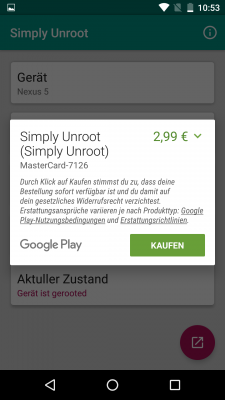
Erst bezahlen, dann unrooten.
Die neue App funktioniert über In-App-Payment.
Lass dich also
von den Einsternbewertungen im Play Store nicht
irritieren. Die stammen von Leuten, die sich darüber ärgern, dass die App nun
tatsächlich Geld kostet. Falls du Simply unroot bereits einmal gekauft hast und nicht
zurückerstattet, dann kannst du die App auch so benutzen. Der Entwickler
erstattet dir dann den Kauf für das In-App-Payment, wenn du ihn kontaktierst!
Simply unroot macht das Entfernen
der Root-Rechte zum Kinderspiel und kostet 2,99 Euro. Das prüfen der Root-Rechte
ist gratis.
Prüfen, ob Root von Android entfernt
wurde
Mit der App „Root Checker“
könnt ihr danach prüfen, ob Root von eurem Smartphone entfernt wurde.